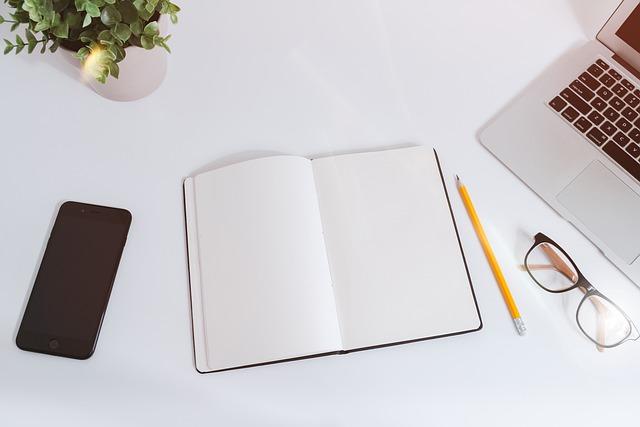在现代工作与生活中,Windows操作系统已经成为不可或缺的工具。然而,在使用过程中,我们可能会遇到Windows无法打开文件夹的问题。这种情况可能会让我们感到困惑和焦虑,但不用担心,以下是一些解决该问题的方法和步骤。
一、检查文件夹权限
1.确认您是否有权限访问该文件夹。有时,文件夹的权限设置可能导致无法打开。您可以尝试以下操作
(1)右键点击文件夹,选择属性;
(2)在安全选项卡中,查看您的用户名是否具有读取或写入权限;
(3)如果没有,您可以点击编辑按钮,添加您的用户名并赋予相应权限。
2.如果您是管理员用户,但仍无法打开文件夹,可能需要更改文件夹的所有权。操作步骤如下
(2)在安全选项卡中,点击高级按钮;
(3)在所有者选项卡中,点击更改按钮,输入您的用户名;
(4)点击应用和确定按钮,完成所有权更改。
二、检查文件夹路径
1.检查文件夹路径是否过长。Windows系统对文件夹路径长度有限制,如果超过限制,可能导致无法打开。您可以尝试以下操作
(1)打开计算机,在地址栏输入以下命令`regaddHKCU\Software\Microsoft\Windows\CurrentVersion\Explorer\Advanced/vLongPathsEnabled/tREG_DWORD/d1/f`;
(2)重启计算机,尝试打开文件夹。
2.如果文件夹路径包含特殊字符,尝试将特殊字符删除或替换为其他字符。
三、检查系统文件
1.运行系统文件检查器。操作步骤如下
(1)在搜索框中输入cmd,以管理员身份打开命令提示符;
(2)输入命令`sfc/scannow`,按回车键执行;
(3)等待系统文件检查器完成扫描,修复可能的问题。
2.如果系统文件检查器无法解决问题,您可以尝试执行以下命令
(1)在命令提示符中输入`chkdskC:/f/r`(假设C为系统盘),按回车键执行;
(2)根据提示重启计算机,检查磁盘。
四、检查病毒和恶意软件
1.使用杀毒软件对计算机进行全面扫描,确保没有病毒或恶意软件影响文件夹的打开。
2.如果发现病毒或恶意软件,请及时清除。
五、重置Windows设置
1.如果以上方法都无法解决问题,您可以尝试重置Windows设置。操作步骤如下
(1)在搜索框中输入设置,打开设置;
(2)点击更新和安全;
(3)在左侧选择恢复,在右侧点击重置此电脑;
(4)按照提示完成重置操作。
总结
Windows无法打开文件夹是一个常见问题,但通过以上方法,大部分情况下可以解决问题。在操作过程中,请确保按照步骤进行,避免出现新的问题。如果您在解决问题过程中遇到困难,可以寻求专业人士的帮助。希望本文能为您提供帮助,祝您在使用Windows操作系统的过程中顺利无忧!